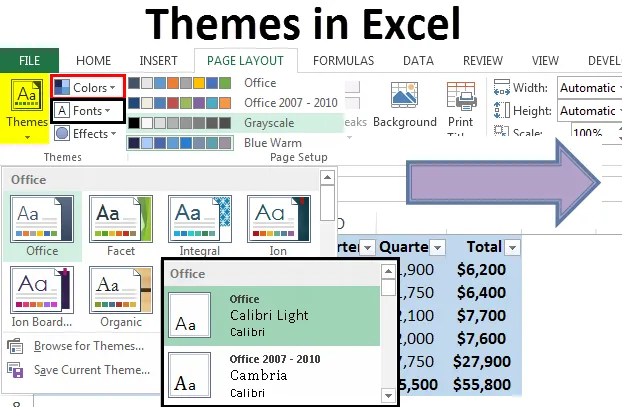
Teemoja Excelissä (sisällysluettelo)
- Teemoja Excelissä
- Kuinka työskennellä teemojen kanssa Excelissä?
Teemoja Excelissä
Excelin teemat ovat sisäänrakennettuja ja muokattavia toimintoja, jotka muuttavat työkirjan ulkoasua. Excelissä on useita teemoja ja jokaisessa teemassa on 12 väriä, kaksi kirjasinta (mukaan lukien otsikko ja runko), ja se sisältää myös efektejä muodoista ja SmartArtista. Teemoiden avulla on helppo koordinoida värejä, fontteja ja grafiikan muotoilua, jotta niitä voidaan käyttää helposti ja päivittää. Excel-teemojen kautta voidaan valita vakioväriteema, luoda omia väriteemoja, muuttaa teema fontteja, tietty teema voidaan vaihtaa toiseen teemaan, tallentaa mukautettu teema uudelleenkäyttöön ja tehdä erilaisia muutoksia oletusteemat.
Kuinka työskennellä teemojen kanssa Excelissä?
Teemoja voidaan käyttää sivun asetteluvälilehdessä. Voidaan nähdä, että siinä on kolme osaa, nimittäin värit, fontit ja tehosteet.
Voit ladata tämän Teemat Excel -mallin täältä - Teemat Excel Template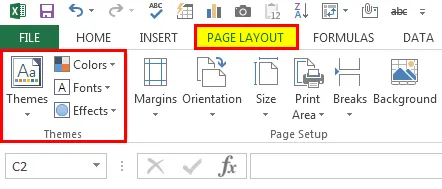
Teemojen soveltamista varten olemme luoneet näytedata taulukkomuodossa, raa'assa muodossa ja muodossa. Seuraava kuvakaappaus näyttää saman.
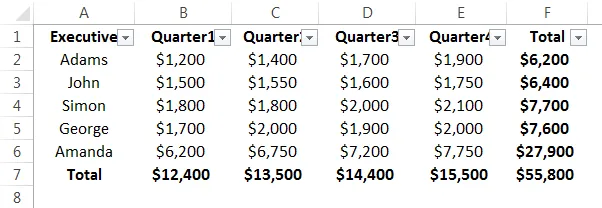
Värien vaihtaminen
Vaihe 1. Excel-teemalle on useita mukautettuja värimalleja. Ne voidaan valita väreistä. Seuraava on kuvakaappaus.
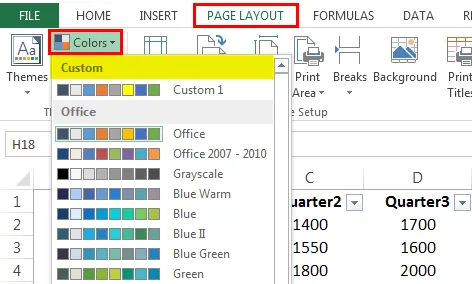
Vaihe 2. Valitsemme jonkin vaihtoehtoisen värimaailman, joka muuttuu valinnan mukaan. Ensinnäkin, olemme valinneet harmaasävy ja värimaailma on muuttunut. Seuraavassa kuvakaappauksessa näemme, että värimaailma on muuttunut tietojen huomioon ottamiseksi.
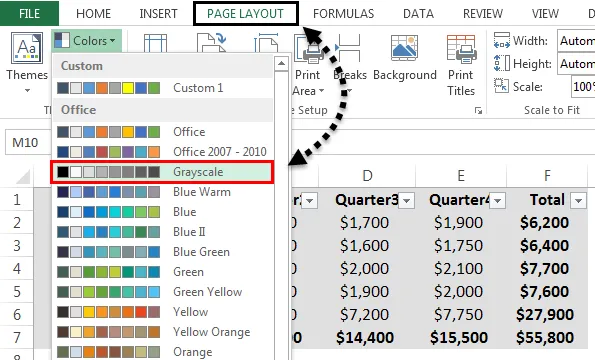
Vaihe 3. Olemme käyttäneet oranssinpunaista värimaailmana ja voimme nähdä, että värimaailma on muuttunut.
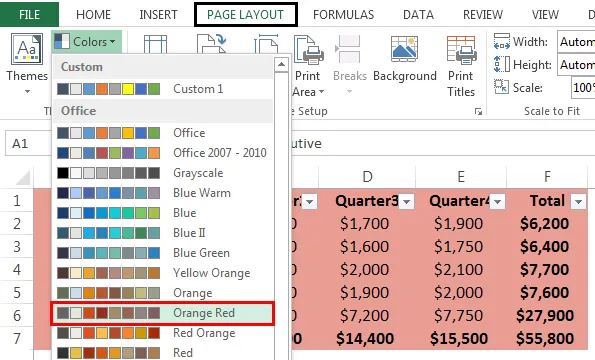
Vaihe 4. Voimme valita oman räätälöidyn teeman. Valitse Luo uusia teemavärejä. Se on annettu alla olevassa kuvakaappauksessa.
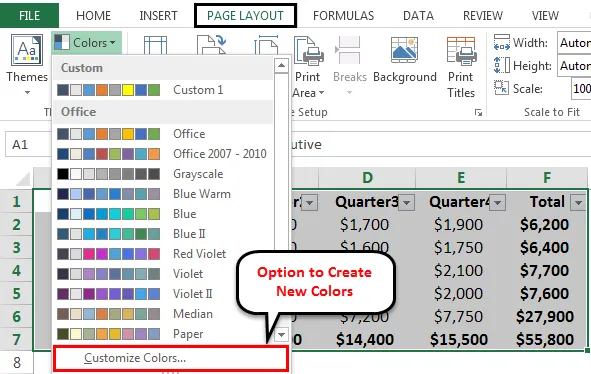
Vaihe 5. Kun olet valinnut uuden väriteeman, voimme muuttaa tekstin taustaväriä sekä aksentti- ja hyperlinkkien väriä.
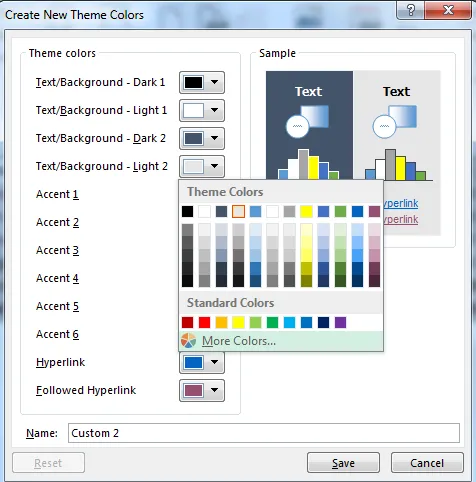
Väriteemojen vaihtamisen jälkeen nimi voidaan muuttaa ja tallentaa.
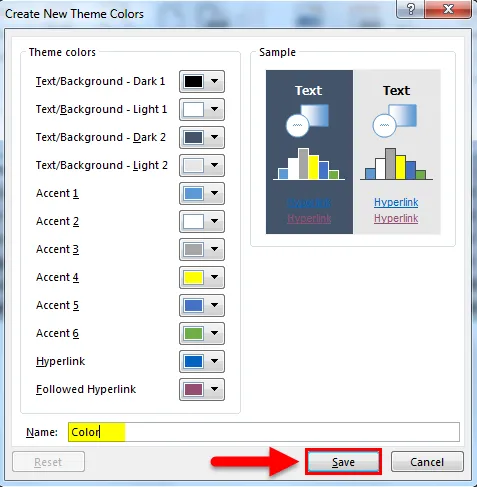
Fontin vaihtaminen
Samoin kuin teemojen väreissä, myös fontteja voidaan muuttaa. Oletusfontti oli Office Cambria Calibri. Nyt muutamme sen Office Classic Arial Times, New Roman.
Vaihe 1. Teimme sen napsauttamalla haluamaasi fonttia fontti-pudotusvalikosta.
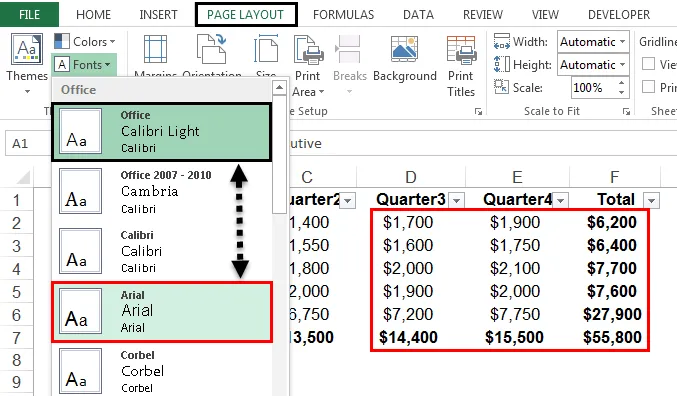
Vaihe 2. Voimme myös luoda mukautetun fontin. Meidän on napsautettava Mukauta fontteja ja Luo uusi teema fontteja -ruudusta Otsikko-fontti- ja runko-fontti -ruutuista on valittava haluamasi fontit.
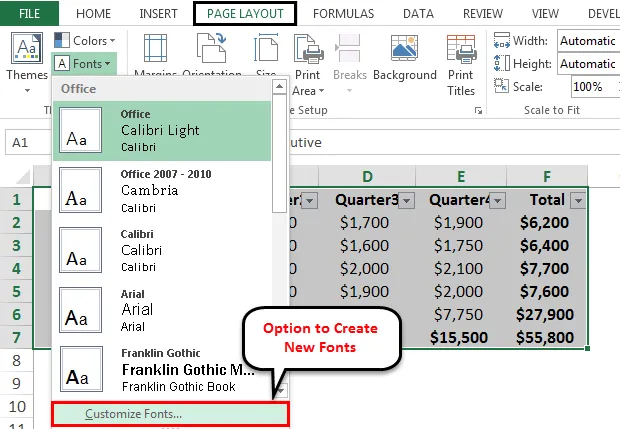
Kun olet valinnut otsikko- ja runko-fontit, napsautamme Tallenna.
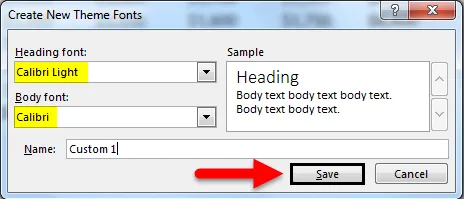
Vaikutusten muuttaminen
Fonttitehosteita voidaan myös muuttaa. Voimme asettaa haluamasi tehosteet pudotusvalikosta sivun asetteluvälilehdeltä ja efektien pudotusvalikosta.
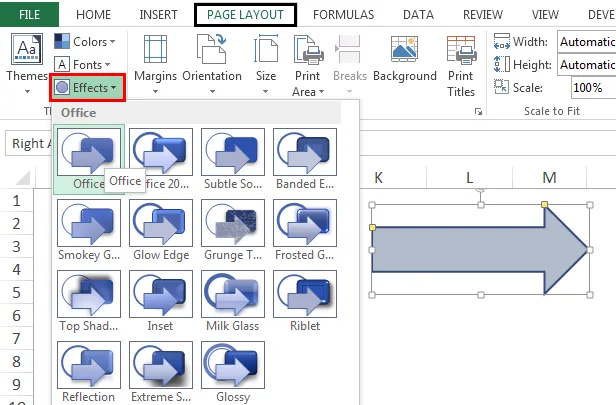
Muutos tapahtuu älykkäässä muodossa, joka lisätään datataulukkoon.
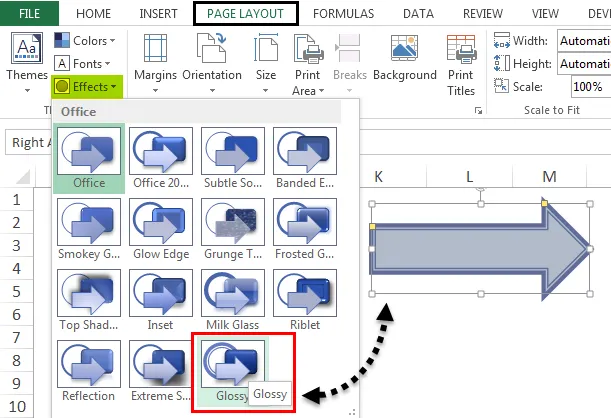
Nykyiset teemat voidaan tallentaa teema-pudotusvalikosta.
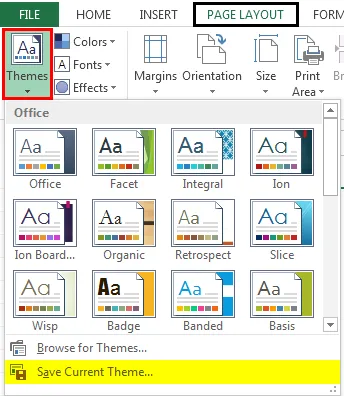
Muistettavat aiheet Excelissä
- Kun teemaa käytetään, muutos tapahtuu joihinkin aiemmin tehtyihin muotoihin, kuten fontin väri ja täyttöväri.
- Teemaryhmässä on muitakin vaihtoehtoja, joissa on vaihtoehtoja teeman yksittäisen osan muuttamiseksi.
Suositellut artikkelit
Tämä on opas teemiin Excelissä. Täällä keskustelimme Kuinka työskennellä Excel-teemojen kanssa, esimerkkejä ja ladattavia Excel-malleja. Voit myös tarkastella näitä hyödyllisiä toimintoja excelissä -
- Kuinka käyttää Excel RATE -kaavaa?
- Aikataulun luominen Excelissä
- Excel-niminen alue | MS Excel
- Opas Excel Sum väreihin